小冊/雜誌
按照頁碼依序影印多份原稿。
![]()
使用手送台時,無法使用這個功能。
下表顯示複製比率為100%時,書本![]() 雙面的紙張尺寸:
雙面的紙張尺寸:
公制
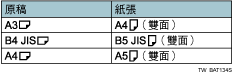
英制
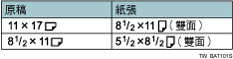
小冊/雜誌的類型有六種。
單面![]() 小冊
小冊
依頁面順序影印製作摺疊小冊,如下所示。
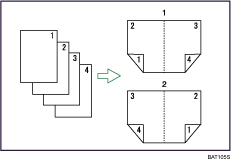
向左翻頁
向右翻頁
雙面![]() 小冊
小冊
依雙面原稿依頁面順序影印製作摺疊小冊,如下所示。
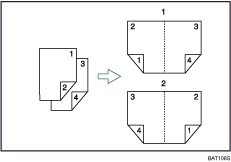
向左翻頁
向右翻頁
單面![]() 雜誌
雜誌
影印多份原稿,按照折疊堆疊的頁面順序做成複本。
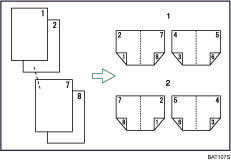
向左翻頁
向右翻頁
雙面![]() 雜誌
雜誌
摺疊或堆疊多份原稿時,依頁面順序影印兩份或多份雙面原稿。
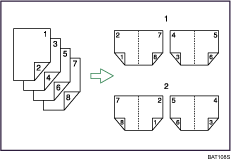
向左翻頁
向右翻頁
書籍![]() 雙面
雙面
將兩頁攤開的原稿影印到一張紙,每一面一頁。
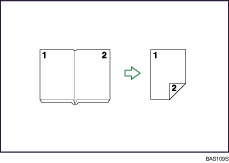
正面與背面![]() 雙面
雙面
影印兩頁攤開的原稿,像印到一張紙的兩面。
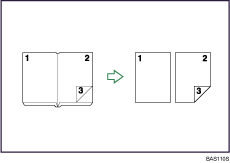
如何摺疊和展開複本以製作小冊
沿中線摺疊複本,然後展開。
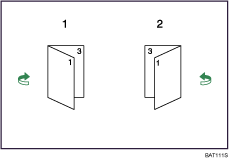
向左翻頁
向右翻頁
如何摺疊和展開複本以製作雜誌
摺疊和分類複本以製作雜誌,然後展開。
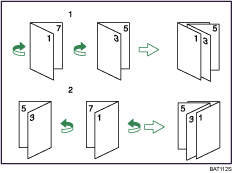
向左翻頁
向右翻頁
![]() 按下[雙面/合併/連續]。
按下[雙面/合併/連續]。

![]() 按下[書本]。
按下[書本]。
![]() 分別選擇原稿的書本類型([單面]或[雙面])和複本的書本類型([小冊]或[雜誌]),或從[書本
分別選擇原稿的書本類型([單面]或[雙面])和複本的書本類型([小冊]或[雜誌]),或從[書本![]() 雙面]和[正面與背面
雙面]和[正面與背面![]() 雙面]選擇書本類型。
雙面]選擇書本類型。
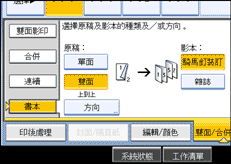
如果您已指定[雙面]原稿、[書本![]() 雙面]或[正面與背面
雙面]或[正面與背面![]() 雙面],則可指定原稿或複本的方向。
雙面],則可指定原稿或複本的方向。
![]() 選擇紙張尺寸。
選擇紙張尺寸。
![]() 按下[確定]。
按下[確定]。
![]()
如果使用批次模式在曝光玻璃上或ADF中放置原稿,在掃描所有原稿後,請按下[
 ]鍵。
]鍵。本機器會配合紙張尺寸自動設定複製比率。
小冊和雜誌的預設方向為[向左翻頁]。 您可變更使用者工具列印方向中下列各項的預設值: 小冊、雜誌。 詳細資訊請參閱“編輯”。
機器會配合紙張尺寸自動設定複製比率,並且將原稿影印到紙張上。
機器可選擇的複製比率為25 - 400%。
如果計算後比率小於最小比率,將自動調整至可用範圍。然而,使用某些比率時,影像可能影印不完全。
如果原稿方向與影印紙方向不同,機器會自動將影像旋轉90度,以正確影印。
如果原稿的尺寸和方向不同,則無法影印。
如果掃描的原稿頁數少於4的倍數,則印出的最後一頁會是空白頁。
使用雜誌模式時,掃描原稿後的影印時間可能會比較長。
安裝選購的小冊裝訂分頁機SR3000(機型1和2)時,如果在雜誌模式中選擇裝訂: 中央,則機器會在紙張中央裝訂及摺疊,然後送出摺疊好的紙張。
安裝選購的小冊裝訂分頁機SR3020(機型3和4)時,如果在雜誌模式中選擇裝訂: 中央,則機器會在紙張中央裝訂及摺疊,然後送出摺疊好的紙張。

